Khi làm việc với máy tính, thứ chúng ta tương tác nhiều nhất có lẽ là khu vực màn hình. Do đó, việc thiết lập, hiệu chỉnh chế độ hiển thị của màn hình macbook đóng vai trò cực kỳ quan trọng, không chỉ giúp đảm bảo năng suất công việc, mà còn hạn chế những tác động tiêu cực về sức khỏe đối với người dùng.
Trong bài viết này, chúng ta sẽ cùng nhau tìm hiểu cách hiệu chỉnh màn hình bằng các chức năng tích hợp trong macOS để có độ sáng và độ chính xác màu tối ưu nhất. Nhưng trước tiên, hãy cùng trung tâm sửa chữa, thay màn hình macbook - MAC2 nắm rõ các khái niệm về hiệu chỉnh hiển thị của màn hình.
Các mục lục bài (Bấm để xem nhanh)
1. “Hiệu chỉnh màn hình” là gì?
Về cơ bản, hiệu chỉnh màn hình là quá trình làm cho màn hình của bạn hiển thị màu sắc với độ chính xác cao hơn, chân thực hơn. Ngoài ra, bạn cũng có thể thiết lập một loạt các tùy chọn hiển thị khác tùy thuộc vào công cụ mà mình đã chọn.
Nếu bạn chưa bao giờ quan tâm đến việc độ sáng hoặc màu sắc hiển thị như thế nào trên màn hình của mình, thì đây có thể là thứ bạn không cần. Tuy nhiên, nếu bạn làm việc trong các lĩnh vực liên quan đến sáng tạo nội dung, thiết kế hình ảnh kỹ thuật số, thiết kế đồ họa, quay phim hoặc nhiếp ảnh, bạn có thể sẽ thấy lợi ích ngay cả khi hiệu chuẩn đơn giản.
Chẳng hạn, sẽ có một màn hình hiển thị “luminance” (độ sáng) và “chrominance” (sắc độ) dựa trên một “profile” (cấu hình) cụ thể. Điều này có thể được thiết lập ở cấp hệ thống.
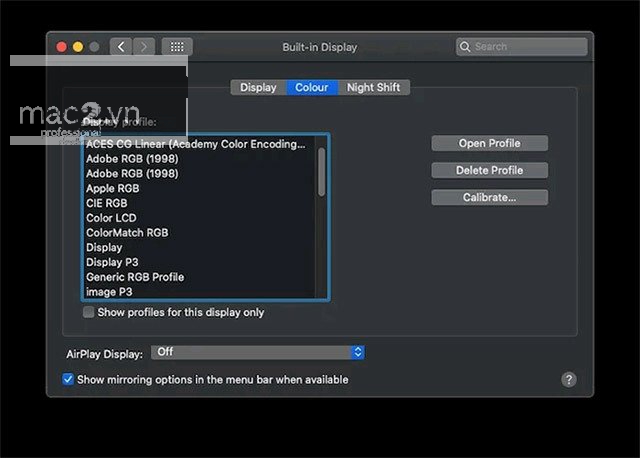
Các profile có sẵn
Có một số cấu hình khác nhau với các “gam màu” khác nhau. Nói cách khác, trong khi một số cấu hình sẽ tập trung vào sự thể hiện màu sắc chính xác, những cấu hình khác sẽ hướng đến vào việc làm sao để hiển thị càng nhiều màu càng tốt. Thông thường, “sRGB color profile” sẽ là cấu hình được đặt làm tiêu chuẩn, vì đây là mức trung bình tốt cho hầu hết người dùng. Việc của bạn là tìm phương án thiết lập sao cho hợp lý để tối ưu hóa hiệu suất công việc của mình.
2. Lưu ý trước khi hiệu chỉnh màn hình
Trước khi bạn bắt đầu quá trình hiệu chỉnh, có một số yếu tố bên ngoài cần xem xét đến. Với việc những yếu tố này được tối ưu hóa, bạn sẽ có thể hiệu chỉnh màn hình máy Mac của mình với độ chính xác cao hơn:
- Độ sáng mặc định. Đặt màn hình của bạn ở độ sáng tối đa sẽ cho phép bạn hiệu chỉnh màn hình của máy Mac một cách tối ưu. Ngoài ra, hãy đảm bảo rằng Night Shift hoặc bất kỳ tùy chọn TrueTone nào trên màn hình đều đã được tắt.
- Vị trí đặt màn hình. Điều kiện ánh sáng xung quanh nơi đặt màn hình cũng sẽ ảnh hưởng đến cách bạn nhìn màn hình. Hãy chú ý đến điều này. Chẳng hạn, không để nguồn sáng mạnh chiếu thẳng vào màn hình. Ánh sáng mặt trời quá gắt sẽ ảnh hưởng đến cách bạn cảm nhận độ sáng của màn hình và có khả năng ảnh hưởng đến mức độ bão hòa và độ tương phản.
Hiệu chỉnh màn hình máy Mac để có độ sáng và độ chính xác màu tối ưu hơn
Đầu tiên, hãy điều hướng đến mục “System Preferences -> Displays”. Trên màn hình này, bạn giữ phím Option để truy cập cài đặt nâng cao và nhấp vào nút “Calibrate”. Tiếp theo, bạn sẽ được giới thiệu về công cụ tinh chỉnh và các bước thực hiện.
Cái hay của công cụ Display Calibrator Assistant này là khả năng tự động hóa các khía cạnh của quy trình và hướng dẫn nếu bạn không rành về các quy tắc căn chỉnh.
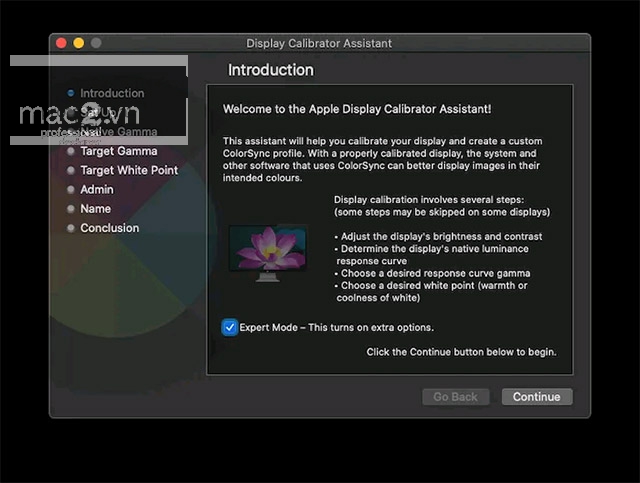
Display Calibrator Assistant
Từ đây, nhấp vào Continue và làm theo hướng dẫn cho từng bước. Trước tiên, bạn sẽ phải sắp xếp các điểm để đặt mức “gamma” (độ sáng) gốc của mình.
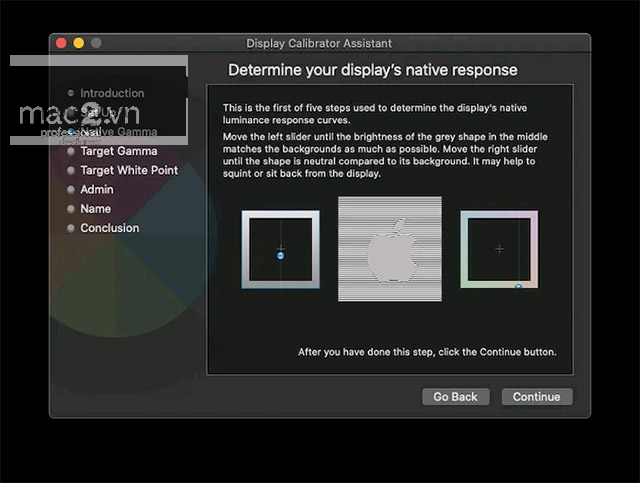
Đặt mức gamma gốc
Sau đó chọn mức gamma mục tiêu. (Tốt nhất là nên giữ nguyên giá trị mặc định.)
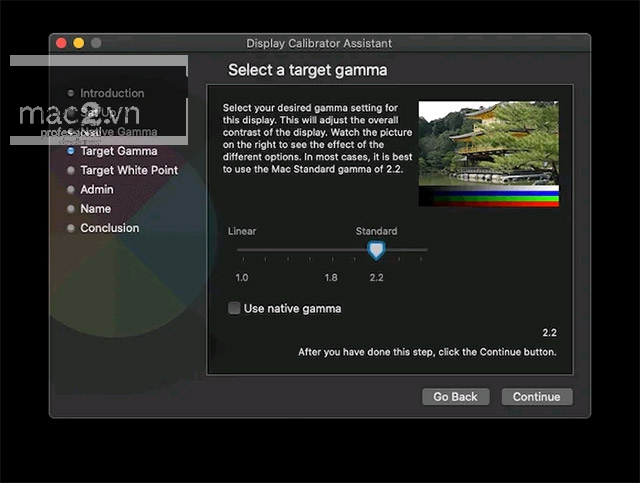
Đặt mức gamma mục tiêu
Đừng quên thiết lập điểm trắng (white point). Khi đã hoàn tất, tất cả những gì còn lại bạn cần làm là đặt tên cho profile này và sau đó đặt quyền người dùng của bạn.
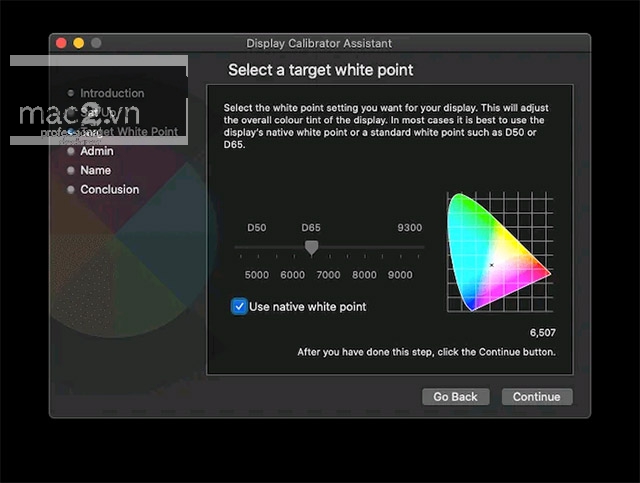
Thiết lập điểm trắng
Ngoài ra để tìm hiểu về các lỗi thường gặp, cách sửa và thay màn hình macbook chi tiết mời bạn tham khảo bài hướng dẫn:
Tin mới
- Cách cài win 10 cho Macbook mới nhất 2022 - 25/04/2022 08:03
- Phân biệt các loại Macbook hiện nay, đâu là lựa chọn phù hợp nhất? - 25/04/2022 08:02
- Touch Bar là gì? Cách sử dụng thanh Touch Bar trên Macbook mới nhất - 25/04/2022 08:01
- Macbook CPO là gì? Hàng CPO có tốt không? - 25/04/2022 07:55
- macOS Mojave là gì? Cách cập nhật HDH macOS Mojave mới nhất cho Macbook - 25/04/2022 07:54
- Giải đáp thắc mắc nên mua Macbook Pro hay Macbook Air? - 25/04/2022 07:53
- Cách chụp màn hình trên Macbook đơn giản nhất - 25/04/2022 07:51
- Tổng hợp các phiên bản HĐH Mac OS đến 2020 - 25/04/2022 07:49
- Tổng hợp các phím tắt cần biết trên Macbook - 25/04/2022 03:34
- Macbook là gì? Thông tin cần biết về Macbook cho người mới - 25/04/2022 03:20


